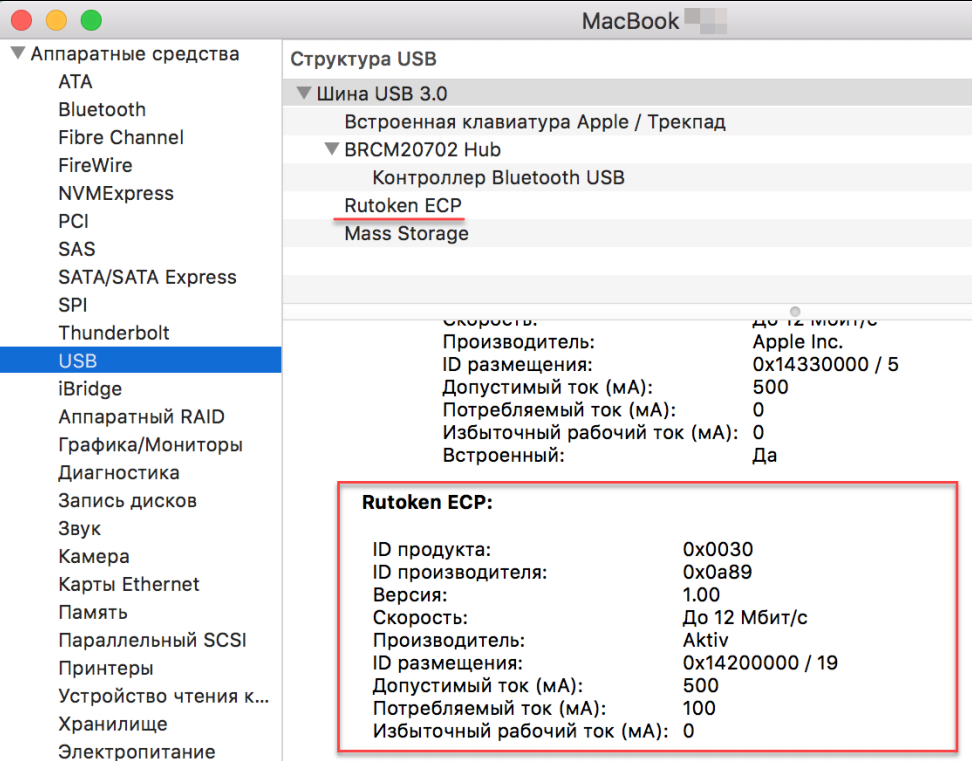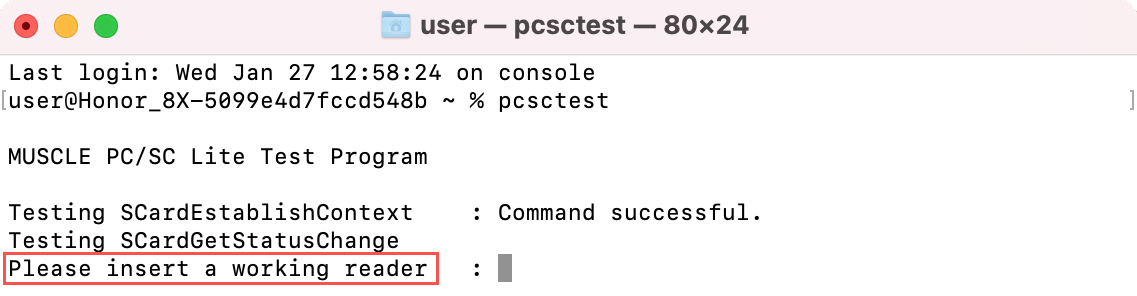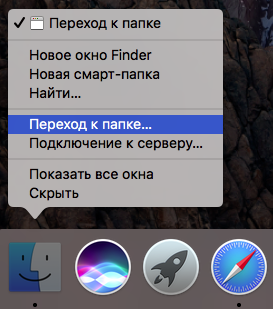Рутокен ЭЦП 2.0 / Рутокен ЭЦП 3.0 / Рутокен Lite не виден в Terminal командой pcsctest
Описание
В окне "Информация о системе" - "USB" устройства Рутокен Lite или Рутокен из семейства ЭЦП виден, а в Терминале при вводе команды pcsctest он не определяется.
| Окно "Информация о системе" - "USB" | Терминал |
|---|---|
ВНИМАНИЕ
Данная инструкция касается только устройств Рутокен Lite / Рутокен из семейства ЭЦП. Для решения проблем с устройством Рутокен S воспользуйтесь этой инструкцией.
Причина
В файле info.plist отсутствуют строки, которые отвечают за поддержку устройств Рутокен.
В macOS версии 10.11 El Capitan и выше был переработан механизм безопасности системы, который блокирует возможность редактирования файла info.plist всем пользователям, в том числе пользователям, обладающими root-правами.
Решение
Файл Info.plist можно редактировать в том случае, если вы отключите System Integrity Protection (SIP).
Отключение System Integrity Protection (SIP)
Для редактирования файла Info.plist необходимо отключить SIP:
1. Перезагрузите компьютер и сразу после выключения удерживайте комбинацию клавиш Cmd+R (либо alt) до момента появления логотипа Apple.
2. Запустите Терминал (Terminal).
3. В окне терминала введите команду:
csrutil disable
4. Нажмите Enter.
5. Перезагрузите компьютер.
Для проверки статуса System Integrity Protection (SIP) через Terminal
- Авторизуйтесь в учетной записи пользователя компьютера
- Запустите Терминал (Terminal)
В окне терминала введите команду:
csrutil status
- Нажмите Enter.
- Вы увидите одно из следующих сообщений:
- Если система SIP активна – System Integrity Protection status: enabled.
- Если система SIP отключена – System Integrity Protection status: disabled.
Внесение изменений в файл info.plist
Процесс внесение изменений будет заключаться в том, что вы переименуете старый файл info.plist и сохраните на компьютере обновленный.
Для того, чтобы изменить файл info.plist:
- Нажмите правой кнопкой мыши на значке Finder и выберите пункт Переход к папке (или на значке Finder на тачпаде нажмите двумя пальцами).
- Перейдите к папке: /usr/libexec/SmartCardServices/drivers/ifd-ccid.bundle/Contents/
- Переименуйте файл info.plist.
Для того, чтобы сохранить обновленный файл info.plist на компьютере:
- Скачайте файл info.plist (не используйте браузер Safari для скачивания)
- Скопируйте файл в папку: /usr/libexec/SmartCardServices/drivers/ifd-ccid.bundle/Contents/
После этого проверьте работу с Рутокен Lite или Рутокен ЭЦП 2.0.
Чтобы включить SIP обратно, выполните команду csrutil enable.